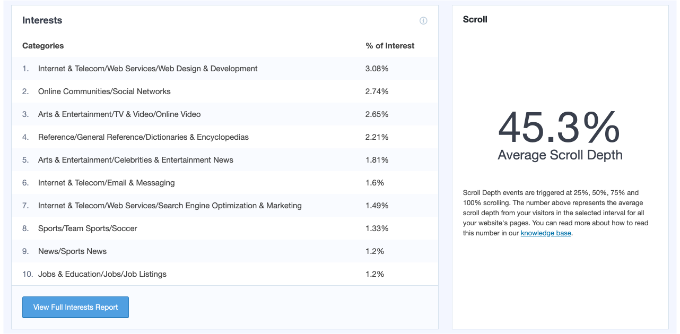您要在 WordPress 中安装 Google Tag Manager 吗?
Google Tag Manager 允许您将跟踪代码片段添加到您的 WordPress 网站。它是一个免费工具,允许您跟踪不同的用户交互。
在本文中,我们将向您展示如何在 WordPress 中正确安装和设置 Google 跟踪代码管理器并说明其优势。
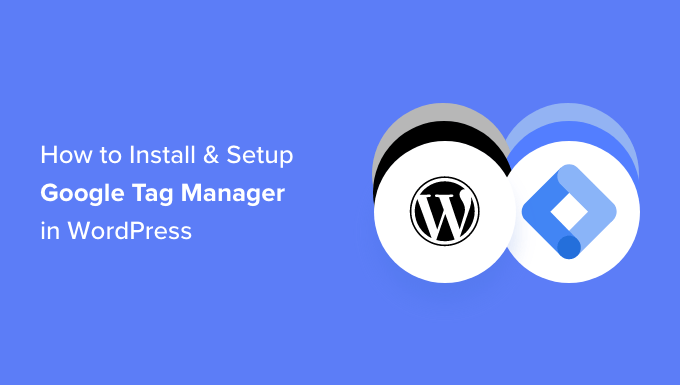
什么是谷歌标签管理器?
Google 标签管理器 (GTM) 是 Google 的一款免费工具,可让您在WordPress 网站上添加、更新和管理称为标签的代码片段。
网站所有者通常需要添加多个代码片段来跟踪他们的转化、表单提交、链接点击,并在他们的网站上收集其他分析数据。借助 Google 跟踪代码管理器,您可以从一个仪表板轻松添加和管理所有这些脚本。
有适用于 Google Analytics、 Google Ads、Google Optimize、DoubleClick 和 Google AdSense的内置标记模板。标签管理器还可以与多个第三方分析和跟踪平台一起使用。
这节省了您在代码中添加和删除标签的时间,而不是从一个简单的仪表板管理它。更不用说,所有这些单独的片段都被加载到一个脚本中。
也就是说,让我们看看如何将 Google 标签管理器添加到 WordPress。我们还将向您展示另一种跟踪网站上不同用户交互的方法。最好的部分是,您不必编辑代码或设置标签。
只需单击下面的链接即可跳转到您喜欢的部分:
在 WordPress 中添加 Google 标签管理器
首先,您需要访问Google 跟踪代码管理器网站并单击“免费开始”按钮进行注册。
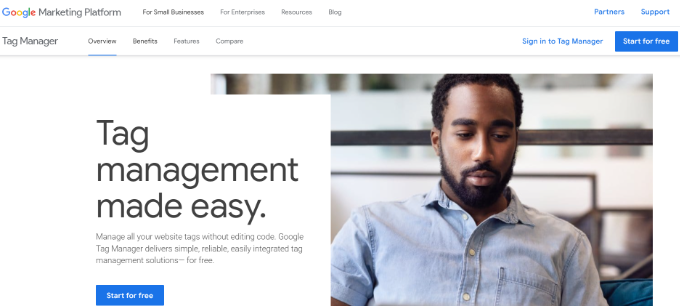
登录后,您将来到添加新帐户页面。
继续并单击“创建帐户”按钮。
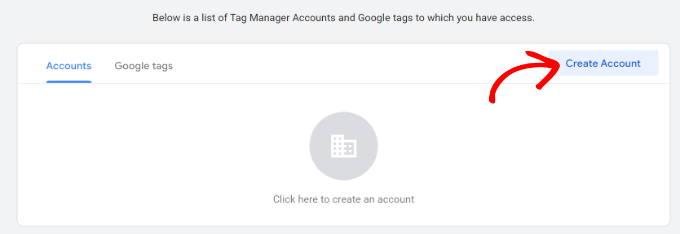
接下来,您可以为您的帐户输入一个名称,然后从下拉菜单中选择一个国家/地区。
跟踪代码管理器还会为您提供与 Google 匿名共享数据的选项。您只需单击复选框并向下滚动即可。
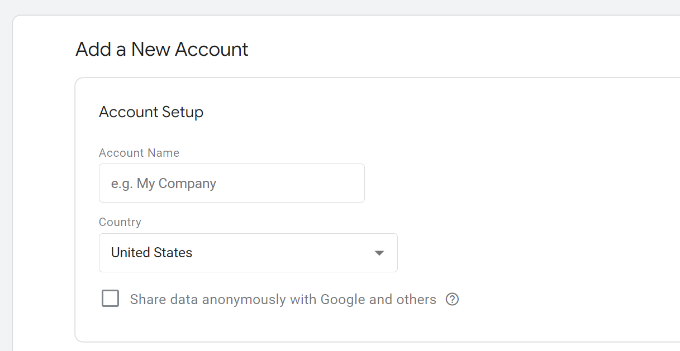
现在您需要向您的帐户添加一个容器。容器可以是网站、iOS 或 Android 应用程序或服务器。在这种情况下,我们将使用“Web”选项。
您可以使用站点的域作为容器名称。完成后,单击“创建”按钮继续。
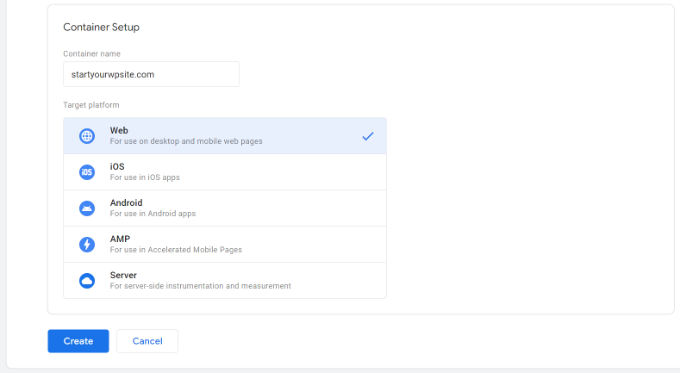
您现在会看到一个新窗口从右侧滑入,其中包含 Google 跟踪代码管理器服务条款协议。
您可以单击底部的复选框以接受数据处理条款,然后单击顶部的“是”按钮。
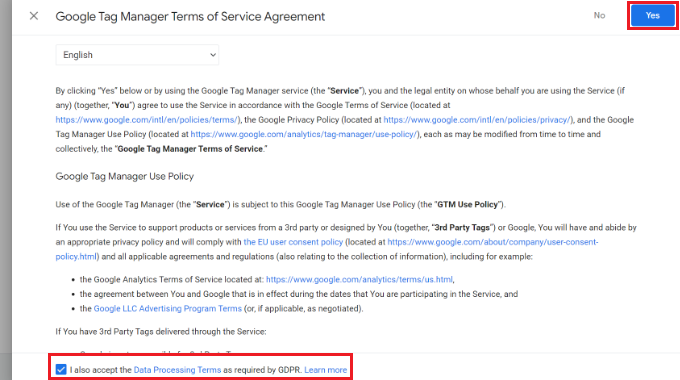
Google 跟踪代码管理器现在将创建您的帐户。
接下来,它现在将向您显示需要添加到站点的跟踪代码。
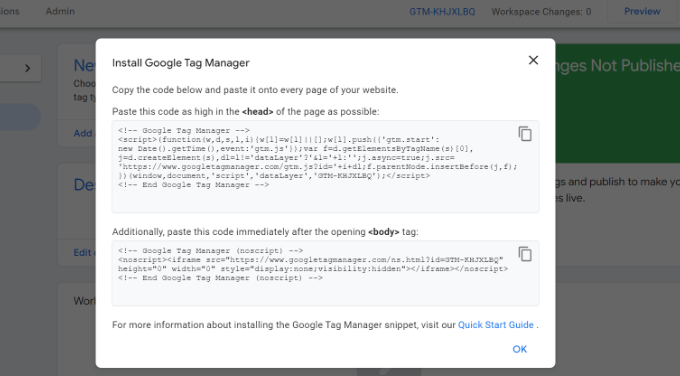
只需复制这两个代码,因为您需要将它们添加到 WordPress 网站的标题和正文部分。
将 Google 标签管理器代码添加到 WordPress
在 WordPress 中添加代码片段的最简单方法是使用WPCode插件。它是最好的 WordPress 代码片段插件,可让您在网站上添加和管理不同的自定义代码。
最好的部分是,您可以免费开始使用 WPCode。但是,还有一个高级版本提供更多功能,如代码片段库、条件逻辑、自动插入片段等。
首先,您需要安装并激活免费的 WPCode 插件。如果您需要帮助,请参阅我们关于如何安装 WordPress 插件的指南。
激活后,您需要从 WordPress 管理面板访问代码片段 » 页眉和页脚页面。现在输入您之前复制的代码。
确保将 <head> 代码粘贴到 Header 字段中,并将 <body> 代码粘贴到 Body 字段中,如下所示。
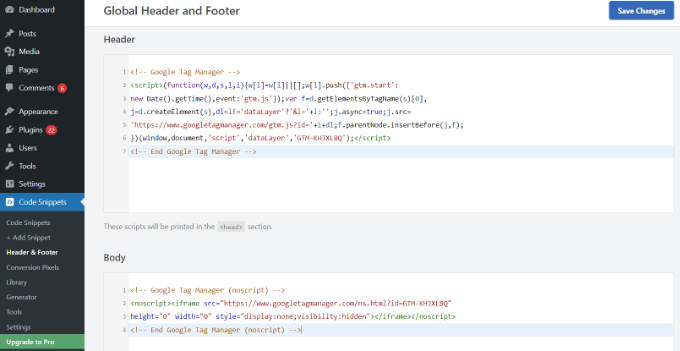
完成后,不要忘记单击“保存更改”按钮。
Google Tag Manager 现在可以在您的 WordPress 网站上使用了。
在 Google 标签管理器中创建新标签
接下来,您可以在 Google 标签管理器中创建一个新标签,并在您的 WordPress 网站上设置跟踪。
假设您想使用跟踪代码管理器将Google Analytics 4 (GA4)添加到您的 WordPress 网站。
首先,您需要点击跟踪代码管理器仪表板中的“添加新代码”选项。
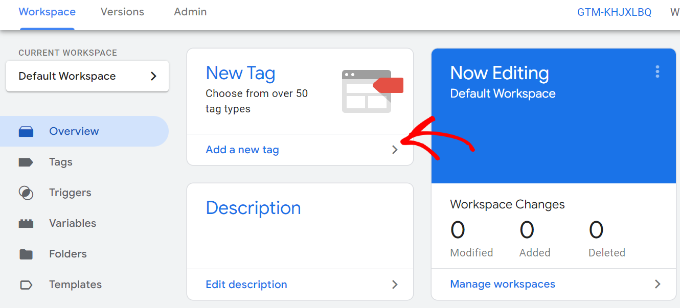
之后,您可以在顶部为标签输入名称。
从这里,只需单击“标签配置”选项。
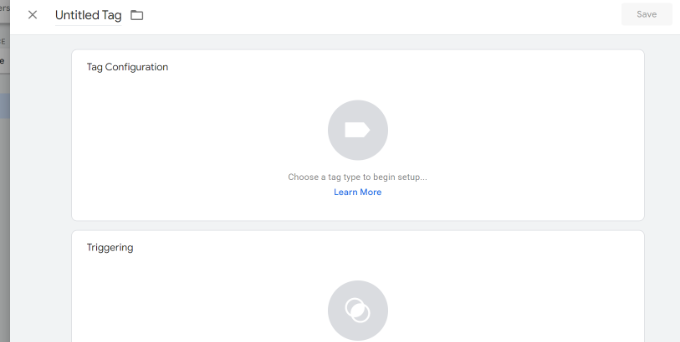
接下来,跟踪代码管理器会显示不同的代码类型供您选择。
例如,这将包括 Google Analytics、Google Ads、Floodlight 等标签。我们将为本教程选择“Google Analytics:GA4 配置”。
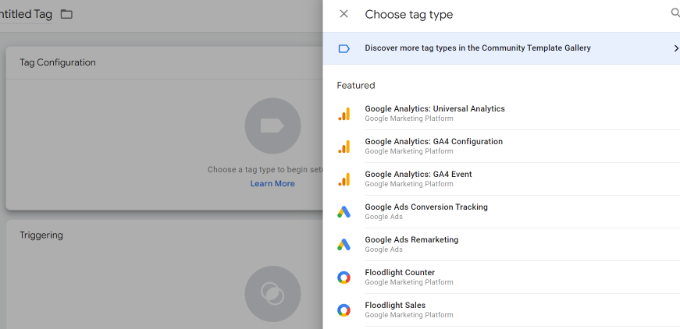
接下来,您需要输入标签的详细信息。
首先,您可以添加测量 ID。
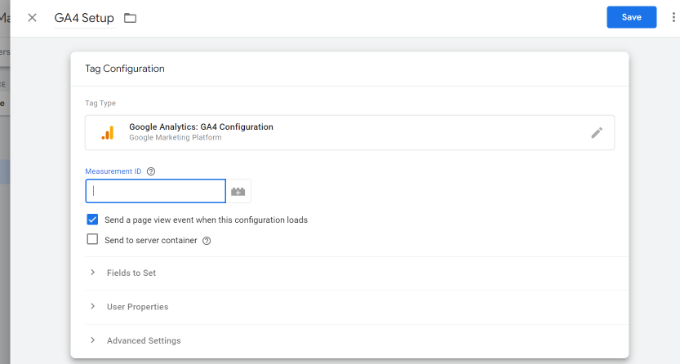
您可以通过登录您的 Google Analytics 帐户找到测量 ID。
只需转到“属性”列下的“管理 » 数据流”选项。继续并单击您的数据流以查看测量 ID。
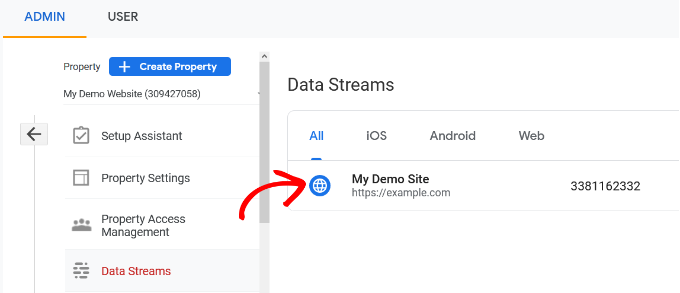
当新窗口打开时,您应该会在右上角看到测量 ID。
您可以简单地复制 ID。

现在返回 Google 跟踪代码管理器窗口或选项卡,然后输入测量 ID。
之后,您可以向下滚动并单击“触发”选项。
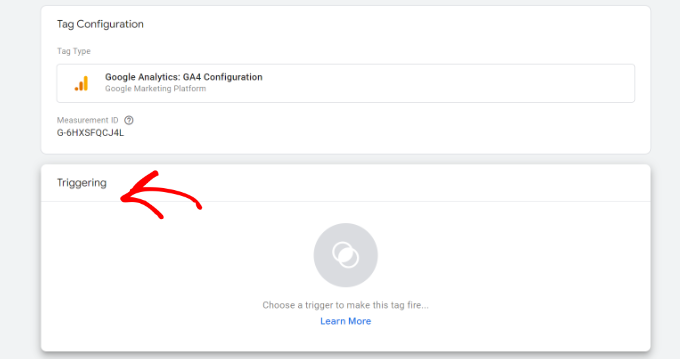
Google 跟踪代码管理器现在将显示内置触发器以供选择。
继续并选择“初始化 – 所有页面”选项。
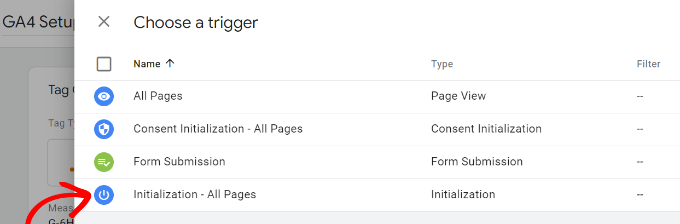
选择触发器后,您需要存储您的设置。
只需单击右上角的“保存”按钮。
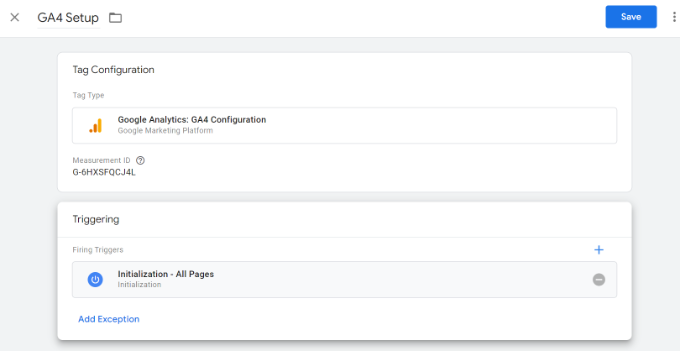
您现在应该可以看到新创建的标签。
继续并单击“提交”按钮以运行代码。
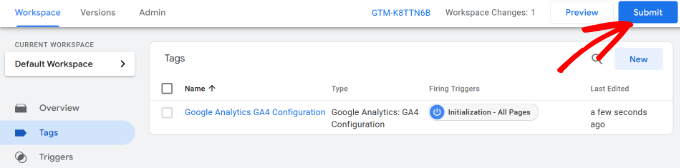
使用 MonsterInsights 设置高级跟踪(简单方法)
现在您已经知道如何安装和使用 Google 跟踪代码管理器,您可以使用更简单的方法在您的 WordPress 网站上设置高级跟踪。
使用MonsterInsights,您不必在 GTM 中执行复杂的设置。它是适用于 WordPress 的最佳 Google Analytics 插件,可自动为您配置高级跟踪。您也不必担心犯错会弄乱您的跟踪数据。
最好的部分是,MonsterInsights 在您的 WordPress 仪表板中显示报告。您无需离开网站即可查看其性能。它提供对您的业务很重要的数据,并有助于发现见解。
对于本教程,我们将使用 MonsterInsights Pro 版本,因为它包含高级跟踪功能和高级插件。还有一个MonsterInsights Lite版本,您可以免费开始使用。
首先,您需要安装并激活 MonsterInsights 插件。如果您需要帮助,请参阅我们关于如何安装 WordPress 插件的指南。
激活后,您将看到 MonsterInsights 欢迎屏幕。您可以单击“启动向导”按钮并按照屏幕上的步骤配置 Google Analytics。

有关详细信息,请参阅我们关于如何在 WordPress 中安装 Google Analytics 的指南。
MonsterInsights 开箱即用,并自动在 Google Analytics 中添加跟踪。
以下是该插件提供的一些跟踪功能:
1.跟踪链接和按钮点击
MonsterInsights在您的网站上开箱即用地设置链接点击和按钮点击跟踪。默认情况下,Google Analytics 不跟踪链接点击,您必须使用 GTM 来添加跟踪。
例如,您可以跟踪会员表现并查看用户点击最多的链接。通过这种方式,您可以通过推广获得大量点击的附属公司来增加收入。
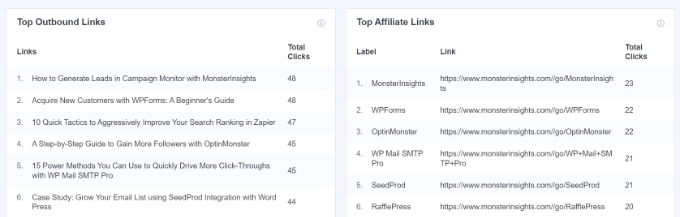
同样,该插件还跟踪出站链接点击次数。这些是您网站上其他网站的链接。您可以使用此数据查看创建新的合作伙伴关系、注册联属网络营销计划以及在您自己的网站上创建新内容。
除此之外,MonsterInsights 还有助于跟踪电话链接、文件下载、号召性用语 (CTA)按钮点击等。
2. 在 WordPress 中设置电子商务跟踪
如果您有在线商店,那么 MonsterInsights 可以帮助您跟踪其性能,而无需编辑跟踪脚本或使用 Google 标签管理器。
它提供了一个电子商务插件,让您只需点击几下即可在 WordPress 中启用电子商务跟踪。您可以查看网站的整体转化率、交易、收入、平均订单价值、畅销产品等等。
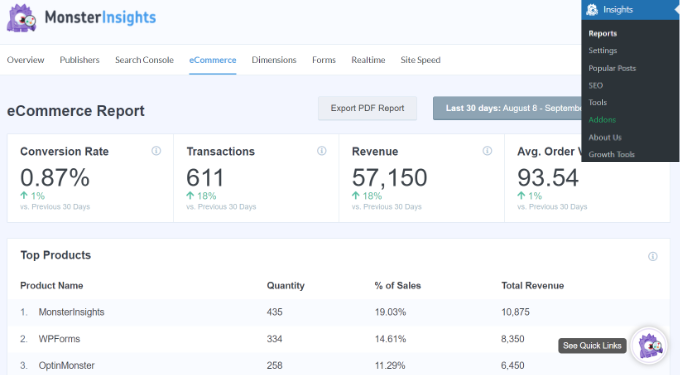
有关详细信息,请参阅我们关于如何在 WordPress 中正确设置电子商务跟踪的指南。
3.配置表单转换跟踪
使用 MonsterInsights,您还可以在 Google Analytics 中设置表单转换跟踪。该插件提供了一个表单插件,可以自动跟踪您网站上的 WordPress 表单。
如果您使用 Google Tag Manager,那么您必须为所有表单创建单独的标签并在 Google Analytics 中跟踪它们。
然而,MonsterInsights 使这个过程变得超级简单。另外,您可以在 WordPress 仪表板中查看数据。
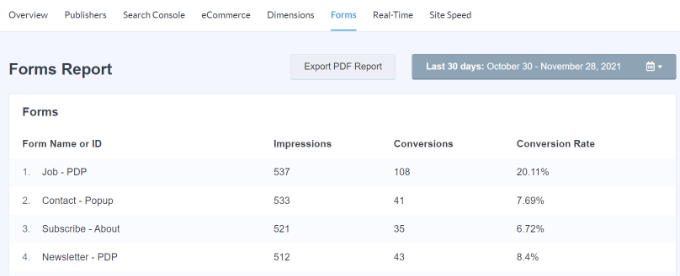
4.自动启用滚动深度跟踪
有没有想过人们在离开您的网站之前将您的网页滚动多远?滚动深度跟踪准确地显示了这一点,并帮助您将横幅广告和 CTA 放置在正确的位置以提高转化率。
MonsterInsights 会自动在您的网站上启用滚动跟踪。根本不需要使用 Google 跟踪代码管理器或修改跟踪代码进行额外设置。